WIFI模块调试指导
无线遥控器及接收模块使用及调试说明
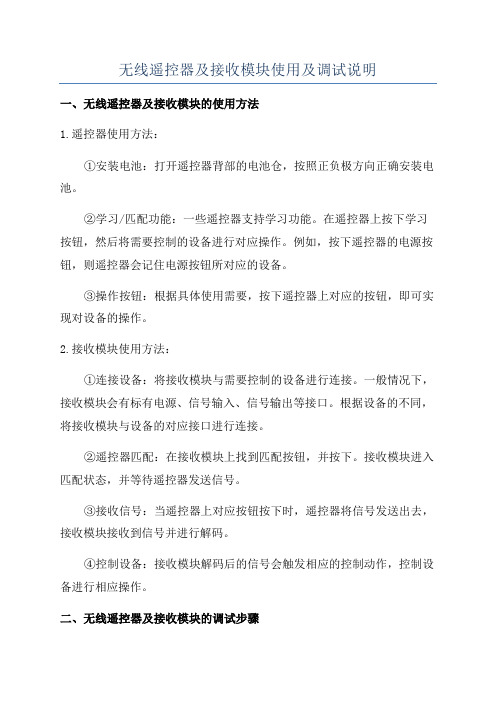
无线遥控器及接收模块使用及调试说明一、无线遥控器及接收模块的使用方法1.遥控器使用方法:①安装电池:打开遥控器背部的电池仓,按照正负极方向正确安装电池。
②学习/匹配功能:一些遥控器支持学习功能。
在遥控器上按下学习按钮,然后将需要控制的设备进行对应操作。
例如,按下遥控器的电源按钮,则遥控器会记住电源按钮所对应的设备。
③操作按钮:根据具体使用需要,按下遥控器上对应的按钮,即可实现对设备的操作。
2.接收模块使用方法:①连接设备:将接收模块与需要控制的设备进行连接。
一般情况下,接收模块会有标有电源、信号输入、信号输出等接口。
根据设备的不同,将接收模块与设备的对应接口进行连接。
②遥控器匹配:在接收模块上找到匹配按钮,并按下。
接收模块进入匹配状态,并等待遥控器发送信号。
③接收信号:当遥控器上对应按钮按下时,遥控器将信号发送出去,接收模块接收到信号并进行解码。
④控制设备:接收模块解码后的信号会触发相应的控制动作,控制设备进行相应操作。
二、无线遥控器及接收模块的调试步骤1.遥控器调试:①检查电池:安装电池时,要注意电池的正负极方向是否正确。
如果电池电量不足,及时更换新电池。
②学习/匹配功能:按下遥控器上的学习按钮,并注意遥控器上的指示灯是否亮起。
如果有指示灯亮起,表示遥控器已成功进入学习模式,可以进行匹配操作。
③测试按钮:按下遥控器上的按钮,观察设备是否有相应的动作。
2.接收模块调试:①设备连接:将接收模块与设备进行连接,确保接口连接正确。
②匹配遥控器:按下接收模块上的匹配按钮,并注意接收模块上的指示灯是否亮起。
如果有指示灯亮起,表示接收模块已进入匹配模式。
③接收信号:按下遥控器上的按钮,观察接收模块上的指示灯是否闪烁。
指示灯闪烁表示接收到信号并进行解码。
④控制设备:确认接收模块解码正确后,观察设备是否有相应的动作。
三、无线遥控器及接收模块的常见问题及解决方法:1.遥控器无法正常使用:可能原因:电池电量不足、遥控器损坏、学习/匹配功能失效等。
瑞芯微RK312X上调试WIFI模块

RK312X上调试WIFI模块——写代码的Tobem 由于瑞芯微RK312X系列芯片和WIFI模组都是第一次接触,相当于现学现用,因此调试花了好一些时间,本文主要记录调试过程以及一些硬件上的问题点。
硬件:主芯片:RK3126C(RK312X共用一个SDK)。
内核版本:Linux version 4.4.194WIFI模组:CW2455,其内部使用CYW43455,SDIO 3.0接口,向后兼容SDIO2.0的。
硬件同事画的WIFI模块原理图如下:初看原理图,对比SDK里设备树的配置,就质疑原理图存在几个问题:1、硬件上没有接WL_SDIO_HOSTWAKE(对应设备树里的WIFI,host_wake_irq)。
在和供应商的沟通群中,供应商的硬件支持说WIFI的唤醒信号要加上,软件支持说WL_SDIO_HOSTWAKE 脚是唤醒脚,如果用不到这个功能,可以悬空。
从后面的调试情况来看,该脚还是要接的,否则会出现读取寄存器超时错误。
2、24脚没有接32K时钟输入。
24脚是External Low Power Clock input (32.768KHz)。
理论上,32K输入时钟是为系统低功耗使用的,平时工作的话,还是使用37.4MHz的时钟,但是实际调试过程中发现,假如不接32K时钟输入,会报错如下:因此,模组的24脚还是要接32K的时钟输入,可以从电源管理芯片的32K输出中引入。
3、BT模块的引脚接线也没引全,42和43脚是控制BT的串口,要有流控。
BT_HOSTWAKE也要接上。
不过,由于没有使用到BT功能,就暂不理会了。
拿到硬件之后,进行SDK配置。
首先打开相应的设备树文件rk3126-linux.dts,在该设备树中已经默认含了一个SDIO节点,是一个网卡设备。
先把相应的reset-gpios按照实际原理图进行管脚配置,其对应wifi power,WIFI模块中的WL_REG_ON。
烧录固件之后,查看/sys/bus/sdio/devices或者/sys/bus/mmc/devices下竟然没有相应的设备信息,意思连SDIO 设备都没扫描到。
高通平台Wifi电路调试及N4010A使用说明
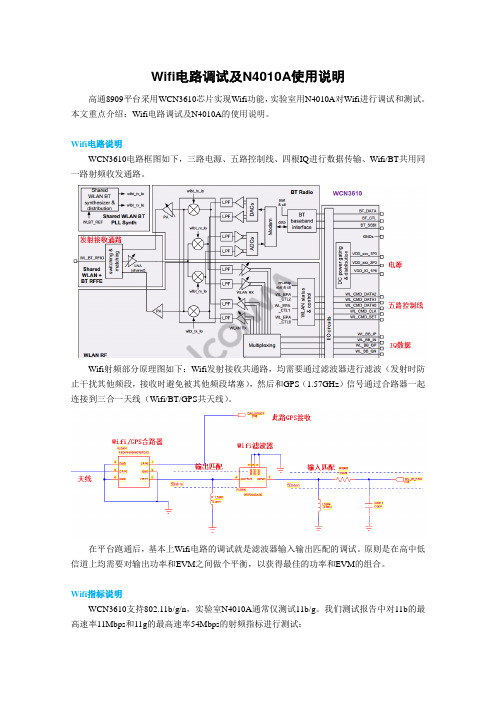
Wifi电路调试及N4010A使用说明高通8909平台采用WCN3610芯片实现Wifi功能,实验室用N4010A对Wifi进行调试和测试。
本文重点介绍:Wifi电路调试及N4010A的使用说明。
Wifi电路说明WCN3610电路框图如下,三路电源、五路控制线、四根IQ进行数据传输、Wifi/BT共用同一路射频收发通路。
Wifi射频部分原理图如下:Wifi发射接收共通路,均需要通过滤波器进行滤波(发射时防止干扰其他频段,接收时避免被其他频段堵塞),然后和GPS(1.57GHz)信号通过合路器一起连接到三合一天线(Wifi/BT/GPS共天线)。
在平台跑通后,基本上Wifi电路的调试就是滤波器输入输出匹配的调试。
原则是在高中低信道上均需要对输出功率和EVM之间做个平衡,以获得最佳的功率和EVM的组合。
Wifi指标说明WCN3610支持802.11b/g/n,实验室N4010A通常仅测试11b/g。
我们测试报告中对11b的最高速率11Mbps和11g的最高速率54Mbps的射频指标进行测试:802.11b的相关规范如下:频率范围:2.4GHz~2.4835GHz (USA& Europe & China & Canada ) 、2.471GHz~2.497GHz (Japan)。
调制方式及信道速率:调制方式信道速率DBPSK 1Mbit/sDQPSK 2Mbit/sCCK 5.5Mbit/sCCK 11Mbit/s发射功率要求:最大发射峰值功率地理区域规范文档1000 mW USA FCC 15.247, IEEE Std C95.1-1999100 mW(EIRP) Europe ETS 300-32810 mW/MHz Japan 无线电设备的MPT管理条例文章49-20100 mW(EIRP) China 信部无[2002]353号发射频谱掩膜:频率区域频率范围掩模限值<-30dBrA fc-22MHz<f<fc-11MHzfc+11MHz < f< fc+22MHzB f<fc-22MHz<-50dBrf>fc+22MHz频率误差:发射信号频率和相应信道中心频率的误差范围最大容限为±20ppm码片误差:PN码码片时钟频率容限应小于±20ppm上升下降沿发射加电时从最大功率的10%达到90%的时间应不大于2us;发射掉电时从最大功率的90%达到10%的时间应不大于2us。
ESP8266WIFI模块使用说明
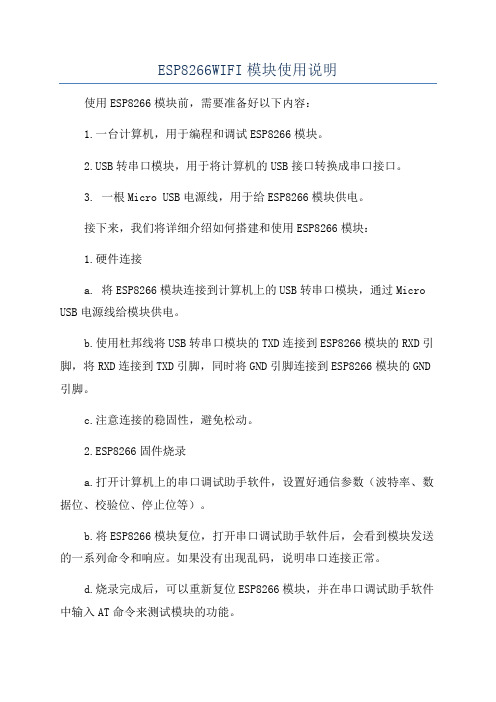
ESP8266WIFI模块使用说明使用ESP8266模块前,需要准备好以下内容:1.一台计算机,用于编程和调试ESP8266模块。
B转串口模块,用于将计算机的USB接口转换成串口接口。
3. 一根Micro USB电源线,用于给ESP8266模块供电。
接下来,我们将详细介绍如何搭建和使用ESP8266模块:1.硬件连接a. 将ESP8266模块连接到计算机上的USB转串口模块,通过Micro USB电源线给模块供电。
b.使用杜邦线将USB转串口模块的TXD连接到ESP8266模块的RXD引脚,将RXD连接到TXD引脚,同时将GND引脚连接到ESP8266模块的GND 引脚。
c.注意连接的稳固性,避免松动。
2.ESP8266固件烧录a.打开计算机上的串口调试助手软件,设置好通信参数(波特率、数据位、校验位、停止位等)。
b.将ESP8266模块复位,打开串口调试助手软件后,会看到模块发送的一系列命令和响应。
如果没有出现乱码,说明串口连接正常。
d.烧录完成后,可以重新复位ESP8266模块,并在串口调试助手软件中输入AT命令来测试模块的功能。
3.AT指令测试a.在串口调试助手软件中输入AT指令,例如AT+RST,按回车键发送指令给ESP8266模块。
b.模块会返回一些响应信息,例如OK表示指令执行成功,ERROR表示指令执行失败。
c.通过AT指令,可以进行WiFi连接、TCP/IP通信、HTTP请求等各种功能的测试和调试。
4.WiFi连接a. 输入AT+CWMODE=1,设置ESP8266模块的工作模式为Station模式。
b.输入AT+CWJAP="WiFi名称","WiFi密码",连接到指定的WiFi网络。
c.输入AT+CIFSR,获取ESP8266模块的IP地址。
5.TCP/IP通信a.输入AT+CIPSTART="TCP","服务器IP地址",端口号,建立与指定服务器的TCP连接。
如何设置、修改ESP8266-01WIFI模块波特率
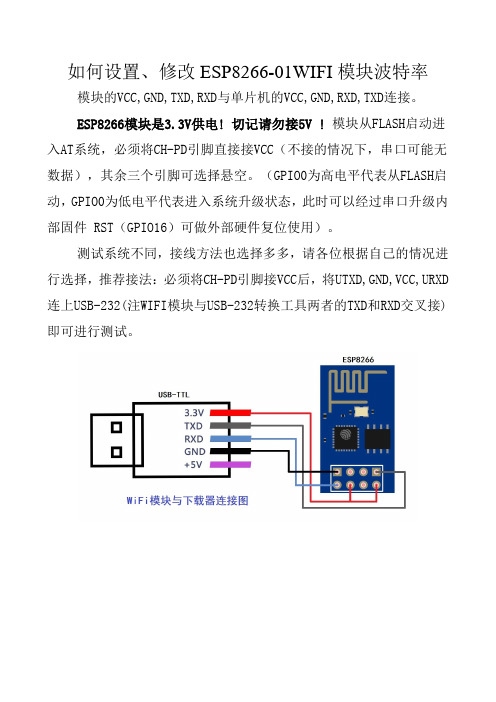
如何设置、修改ESP8266-01WIFI模块波特率模块的VCC,GND,TXD,RXD与单片机的VCC,GND,RXD,TXD连接。
ESP8266模块是3.3V供电! 切记请勿接5V !模块从FLASH启动进入AT系统,必须将CH-PD引脚直接接VCC(不接的情况下,串口可能无数据),其余三个引脚可选择悬空。
(GPIO0为高电平代表从FLASH启动,GPIO0为低电平代表进入系统升级状态,此时可以经过串口升级内部固件 RST(GPIO16)可做外部硬件复位使用)。
测试系统不同,接线方法也选择多多,请各位根据自己的情况进行选择,推荐接法:必须将CH-PD引脚接VCC后,将UTXD,GND,VCC,URXD 连上USB-232(注WIFI模块与USB-232转换工具两者的TXD和RXD交叉接)即可进行测试。
新购卖回来的WIFI模块波特率是115200。
在本设计中,单片机的串口中断的波特率设为9600,切记在将ESP8266模块与单片机硬件连接之前,先用USB-TTL模块连接好ESP8266模块,将ESP8266模块用AT 命令改为9600的波特率。
串口软件中的端口号在设置前必须确认使用的是哪个,具体查看方法如下图:使用的命令:AT+UART=9600,8,1,0,0注:命令后必须加“回车”换行,之后点“发送”。
接收窗口返回:OK 时,设置才算成功,如下图:当接收窗口收到:AT+UART=9600,8,1,0,0OK说明设置成功这时,必须把串口调试软件的波特率改成9600,同时需要把WIFI 模块的电切断,之后重新上电,来检验WIFI模块的波特率设置成功否,使用AT使命:AT接收窗口返回:OK注:命令后必须加回车换行,之后点发送。
接收窗口返回:OK 时,设置才算成功。
无线网络系统安装调试测试验收方案
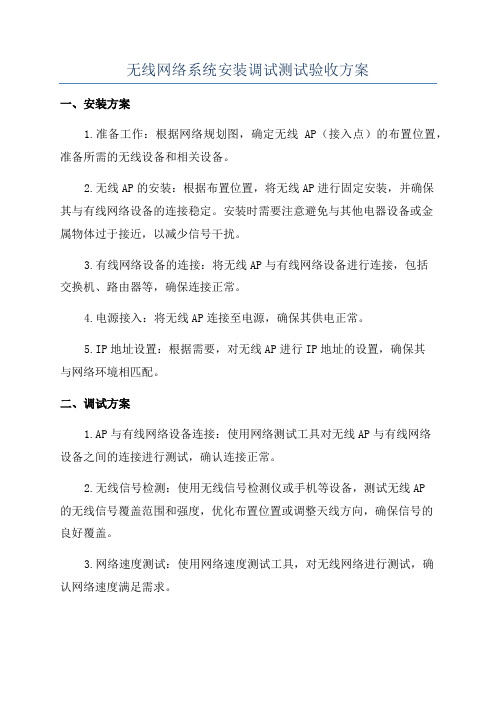
无线网络系统安装调试测试验收方案一、安装方案1.准备工作:根据网络规划图,确定无线AP(接入点)的布置位置,准备所需的无线设备和相关设备。
2.无线AP的安装:根据布置位置,将无线AP进行固定安装,并确保其与有线网络设备的连接稳定。
安装时需要注意避免与其他电器设备或金属物体过于接近,以减少信号干扰。
3.有线网络设备的连接:将无线AP与有线网络设备进行连接,包括交换机、路由器等,确保连接正常。
4.电源接入:将无线AP连接至电源,确保其供电正常。
5.IP地址设置:根据需要,对无线AP进行IP地址的设置,确保其与网络环境相匹配。
二、调试方案1.AP与有线网络设备连接:使用网络测试工具对无线AP与有线网络设备之间的连接进行测试,确认连接正常。
2.无线信号检测:使用无线信号检测仪或手机等设备,测试无线AP的无线信号覆盖范围和强度,优化布置位置或调整天线方向,确保信号的良好覆盖。
3.网络速度测试:使用网络速度测试工具,对无线网络进行测试,确认网络速度满足需求。
4.安全设置:配置无线AP的安全设置,包括无线加密、访问控制等,确保无线网络的安全性。
三、测试方案1.无线网络连接测试:使用手机、电脑等设备,测试无线网络的连接稳定性和速度。
2.多设备连接测试:通过多台设备同时连接无线网络,测试网络的稳定性和负载能力。
3.弱信号测试:移动设备到离无线AP较远的位置,测试信号的覆盖范围和信号强度。
必要时进行信号增强或调整AP的布置位置。
4.漫游测试:通过移动设备离开一个无线AP的覆盖范围,进入另一个无线AP的覆盖范围,测试漫游的切换速度和稳定性。
1.网络连接测试:对整个无线网络系统进行网络连接测试,确保各设备之间的连接正常,网络速度满足需求。
2.安全性测试:利用渗透测试工具,对无线网络进行安全性测试,确保网络的安全性。
3.故障排除:当发现网络存在问题时,及时进行排查与解决,确保网络的稳定性和可靠性。
4.用户体验测试:请用户使用手机、电脑等设备,对无线网络的信号强度、连接速度、稳定性等进行测试,并收集用户的反馈意见,提出改进建议。
CM-WIFI模块AP+STA模式设置步骤

AP+STA模式设置步骤1.在电脑上连接CM-WIFI模块的wifi;2.打开浏览器,输入10.10.100.254设置界面,用户名和密码均默认为admin;3.选择STA设置,模式选择改为AP+STA,然后搜索网络,连接上可上外网的无线网,IP可设置为自动获得Enable或手动设置Disable,然后保存;4.选择AP模式,该界面可按默认设置,若需修改WIFI模块名称,可在此修改网络名称,以便有多个模块时做区分,若需要修改密码也可以在此页面修改,然后保存;5.选择网络设置,其中SOCKET_A参数设置中协议该为TCP-Server,端口设为8899,服务器地址,默认为10.10.100.254;SOCKET_B参数设置选择使能Enable,协议设为TCP-Client,端口设为25565,服务器地址设为,然后保存;6.选择串口设置,串口参数设置中的波特率、数据位、校验位、停止位均按照所连接的PLC的参数设置(下图为深圳顾美PLC参数截图),然后保存;7.选择其他设置,D2D参数选择使能Enable,D2D ID号按出厂提供设置(此截图设置3)【每一个CM-WIFI模块出厂前均有设置对应的D2D ID号和CM虚拟串口软件中需要设置的注册ID号,详细请咨询深圳顾美客服索取】,然后保存;8.安装CM虚拟串口软件,然后添加两个虚拟串口,一个作为STA模式的串口,一个作为AP模式的串口,如下图:该图中虚拟串口添加的COM1为STA模式,网络协议选择TCP Client;目标IP/域名设置为(注意:目标IP/域名为顾美科技域名,需要与顾美服务器连接);目标端口选择25565;高级中将启用D2D打钩,注册ID设置为10003(注意:注册ID请咨询顾美技术客服后再设置)。
STA模式串口设置9.添加后如下图所示,当网络状态显示已连接,且通讯时串口接收和网络接收均有数据变化则为连接成功;为了更快地连接上设备,需要把CM 虚拟串口软件中【同步波特率(类RF2217)】选项修改为未选中状态,如下图;10.打开PLC软件分别选用COM1和COM2通讯测试,下载和监控程序;注意:超时时间需要改为20秒或以上,重试次数改为2次或以上!。
无线条件下的Wi-Fi模块配置

无线条件下的Wi-Fi模块配置
随着人们对互联网的日益依赖,在无线网络时代下,Wi-Fi成
为了人们生活中不可或缺的一部分。
当我们需要在实际应用中使用Wi-Fi模块时,需要对其进行配置,以确保其能够稳定地
工作。
接下来,就来介绍一下如何配置Wi-Fi模块。
1、准备工作
在进行Wi-Fi模块配置之前,我们需要准备好一些工具和设备,具体如下:
①一台计算机或笔记本电脑;
②一台可以上网的路由器;
③一个Wi-Fi模块设备。
2、连接Wi-Fi设备
将Wi-Fi模块设备与电脑连接,然后进入Wi-Fi管理页面,寻
找Wi-Fi连接。
然后就可以输入一个网络名称(也叫SSID)
以及密码(如果该网络需要密码才能连接的话)。
3、配置Wi-Fi模块
在Wi-Fi设备成功连接到网络后,需要进入Wi-Fi模块设置页
面进行WiFi参数配置,包括接入点(AP)的名称和密码、网
络类型、IP地址等。
配置完成后,用户可以保存这些配置。
此后,只需将Wi-Fi模块设备连接到电源上,即可在智能手机、平板电脑、电脑等设备上使用该网络。
4、测试连接
在完成Wi-Fi模块的配置后,不要忘了测试连接,以确保连接成功。
用户可以使用电脑或移动设备进行连接测试,同时也可以测试Wi-Fi信号的稳定性,例如测试下载速度、延迟时间、Wi-Fi信号强度等。
总之,对于普通用户而言,配置Wi-Fi模块并不难,只需注意一些细节和步骤即可。
当然,对于一些高级用户而言,如需更深层次的Wi-Fi模块设置,还需要一定的技术基础才可以。
433m调节参数
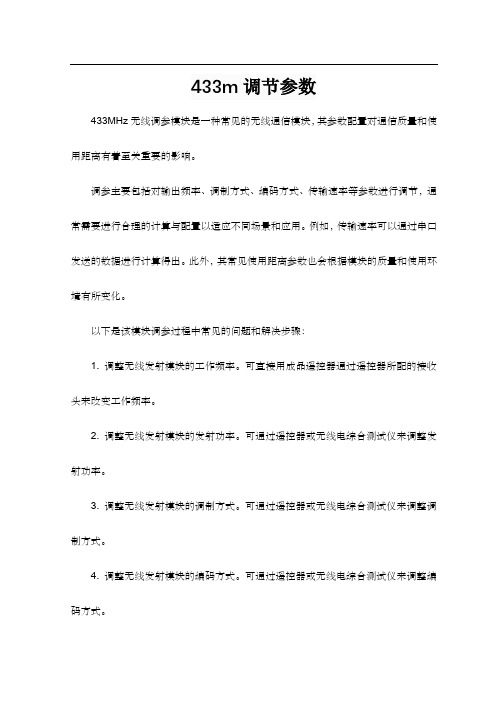
433m调节参数433MHz无线调参模块是一种常见的无线通信模块,其参数配置对通信质量和使用距离有着至关重要的影响。
调参主要包括对输出频率、调制方式、编码方式、传输速率等参数进行调节,通常需要进行合理的计算与配置以适应不同场景和应用。
例如,传输速率可以通过串口发送的数据进行计算得出。
此外,其常见使用距离参数也会根据模块的质量和使用环境有所变化。
以下是该模块调参过程中常见的问题和解决步骤:1. 调整无线发射模块的工作频率。
可直接用成品遥控器通过遥控器所配的接收头来改变工作频率。
2. 调整无线发射模块的发射功率。
可通过遥控器或无线电综合测试仪来调整发射功率。
3. 调整无线发射模块的调制方式。
可通过遥控器或无线电综合测试仪来调整调制方式。
4. 调整无线发射模块的编码方式。
可通过遥控器或无线电综合测试仪来调整编码方式。
5. 调整无线发射模块的静默方式。
可通过遥控器或无线电综合测试仪来调整静默方式。
6. 调整无线发射模块的接收灵敏度。
可通过遥控器或无线电综合测试仪来调整接收灵敏度。
7. 调整无线发射模块的发射电流。
可通过遥控器或无线电综合测试仪来调整发射电流。
8. 调整无线发射模块的载波频率偏移。
可通过遥控器或无线电综合测试仪来调整载波频率偏移。
9. 调整无线发射模块的载波幅度偏移。
可通过遥控器或无线电综合测试仪来调整载波幅度偏移。
10. 调整无线发射模块的载波相位偏移。
可通过遥控器或无线电综合测试仪来调整载波相位偏移。
11. 调整无线发射模块的调制波形宽度。
可通过遥控器或无线电综合测试仪来调整调制波形宽度。
12. 调整无线发射模块的调制度(也叫调幅度)。
可通过遥控器或无线电综合测试仪来调整调制度(也叫调幅度)。
13. 调整无线发射模块的占空比(也叫包络检波方式)。
可通过遥控器或无线电综合测试仪来调整占空比(也叫包络检波方式)。
14. 调整无线发射模块的校码(也叫密码)。
可通过遥控器或无线电综合测试仪来调整校码(也叫密码)。
EQwifi模块使用说明

EQ Wifi模块使用说明
一、设置WIFI参数
1.使用串口线连接电脑和wifi设备,给wifi设备上电,等待35秒。
2.打开wifi配置工具,
3.选择连接的串口号,点击“搜索Wifi设备”,在状态栏显示搜索到的WIfi设备,及串口波特率。
出厂默认Wifi名称是“EQ-Wifi”,密码12345678,加密方式为WPA2,串口的波特率为57600,网络端口为8000,默认IP是192.168.1.254,子网掩码是255.255.255.0.
4.根据需要自行设置Wifi设备的各个参数,包括无线网络名称,加密方式,密码一般是8到16个数字,可以选择加密或者不加密,波特率为wifi设备的串口波特率,端口为无线网络的端口,修改之后点击“设置参数”,
状态栏提示设置成功。
二、连接无线模块
通过串口线或网线将wifi设备与控制卡连接,给wifi设备上电,等待35秒。
在电脑上打开无线网络连接,找到已经设置好的无线网络EQ-WIfi,输入密码12345678,然后连接。
此时,Wifi设置完成,可正常使用。
三、通过WIFI发送节目
1.打开EQ一卡通2013版,进入设置屏参,将屏幕端口改为设置Wifi时的端口(默认8000),IP地址设置为Wifi的IP (默认19
2.168.1.254),加载屏参。
2.编辑节目,完成后直接点击发送按钮,节目数据将通过Wifi 模块的串口线或网线发送到控制卡。
无线AP详细调试步骤

无线AP详细调试步骤无线AP调试步骤详解无线接入点(Access Point,AP)是无线局域网中与有线网络连接的设备,负责向无线终端提供网络连接服务。
在部署和配置无线AP时,可能会遇到一些问题,因此有必要进行详细的调试。
下面是无线AP详细调试的步骤:1.确定问题:首先需要明确问题的性质和现象。
例如,无线终端设备无法连接到AP、连接速度慢、信号覆盖范围较小等。
通过对问题的描述和现象的观察,可以初步判断可能的原因和解决方法。
2.检查硬件连接:检查AP的电源是否正常连接,网络线是否插好。
同时,确保AP所连接的交换机或路由器也正常工作。
3.检查网络配置:检查AP的IP地址、子网掩码、网关等网络配置信息是否正确。
这些配置信息通常可以通过AP的管理界面进行查看和设置。
4. 检查信号覆盖:使用Wi-Fi扫描工具(如inSSIDer、NetStumbler等)检查AP的信号覆盖范围和信号强度。
可以根据扫描结果调整AP的天线方向和位置,以增强信号覆盖范围。
5.检查频道干扰:通过Wi-Fi扫描工具可以检测到周围其他的无线网络。
如果发现频道上有其他无线网络的干扰,可以选择一个相对干净的频道来减小干扰。
6.检查安全设置:检查AP的安全设置,包括无线加密方式(如WEP、WPA/WPA2等)和密码。
确保终端设备的安全设置与AP一致,以避免连接失败或速度降低。
7.检查客户端设备:如果AP正常工作,但终端设备无法连接或速度较慢,需要检查终端设备的无线网卡驱动程序是否最新,以及是否存在其他网络连接问题。
8.检查AP的管理设置:进入AP的管理界面,检查AP的固件版本是否最新。
同时,查看和设置AP的其他配置,如QoS设置、无线频率、功率调节等,以优化AP的性能和稳定性。
9.进行重启:如果以上检查都没有问题,可以尝试重启AP。
有时候,简单的重启操作可以解决一些临时的问题。
11. 调试工具:如果以上步骤都无法解决问题,可以使用一些专业的调试工具,如Wireshark、AirMagnet等。
路由器无线信号调节
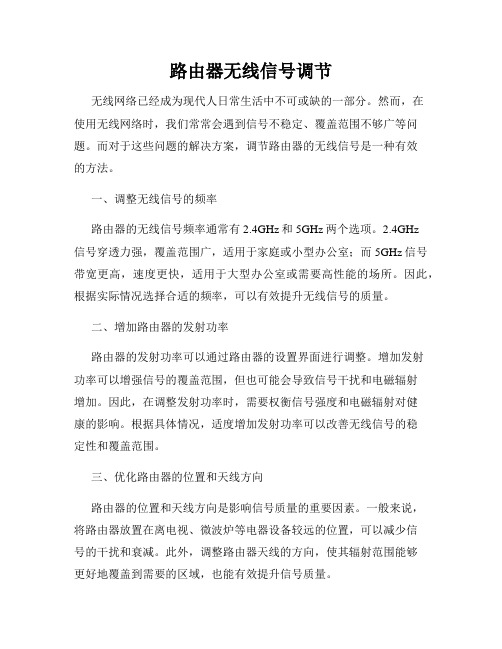
路由器无线信号调节无线网络已经成为现代人日常生活中不可或缺的一部分。
然而,在使用无线网络时,我们常常会遇到信号不稳定、覆盖范围不够广等问题。
而对于这些问题的解决方案,调节路由器的无线信号是一种有效的方法。
一、调整无线信号的频率路由器的无线信号频率通常有2.4GHz和5GHz两个选项。
2.4GHz信号穿透力强,覆盖范围广,适用于家庭或小型办公室;而5GHz信号带宽更高,速度更快,适用于大型办公室或需要高性能的场所。
因此,根据实际情况选择合适的频率,可以有效提升无线信号的质量。
二、增加路由器的发射功率路由器的发射功率可以通过路由器的设置界面进行调整。
增加发射功率可以增强信号的覆盖范围,但也可能会导致信号干扰和电磁辐射增加。
因此,在调整发射功率时,需要权衡信号强度和电磁辐射对健康的影响。
根据具体情况,适度增加发射功率可以改善无线信号的稳定性和覆盖范围。
三、优化路由器的位置和天线方向路由器的位置和天线方向是影响信号质量的重要因素。
一般来说,将路由器放置在离电视、微波炉等电器设备较远的位置,可以减少信号的干扰和衰减。
此外,调整路由器天线的方向,使其辐射范围能够更好地覆盖到需要的区域,也能有效提升信号质量。
四、使用信号增强器或中继器如果仍然无法满足需求,可以考虑使用信号增强器或中继器来扩展无线信号的覆盖范围。
信号增强器通过接收原始信号并将其放大再发送出去,中继器则接收并放大信号后重新发送。
这两种设备可以在较大的范围内提供更强的无线信号,解决信号覆盖不全的问题。
总结:通过调节无线信号的频率、增加发射功率、优化路由器的位置和天线方向以及使用信号增强器或中继器等方法,可以有效改善无线网络信号的质量和覆盖范围。
无论是家庭使用还是办公场所,调节路由器的无线信号都是提升网络体验的重要一环。
希望以上方法对您调节路由器无线信号有所帮助。
WIFI模块调试指导
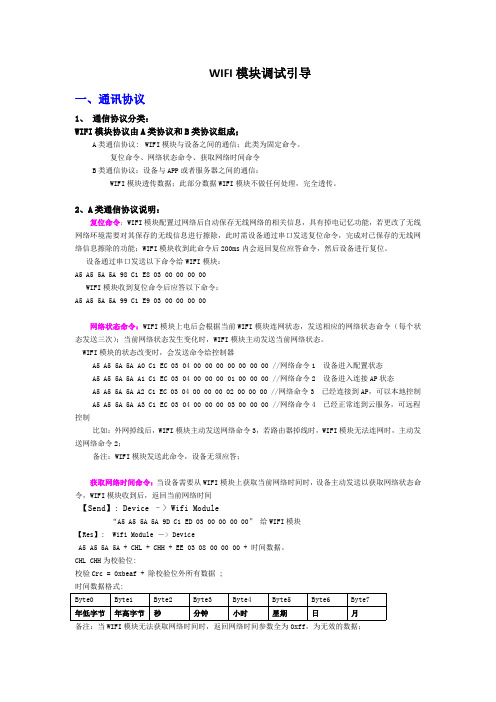
WIFI模块调试引导一、通讯协议1、通信协议分类:WIFI模块协议由A类协议和B类协议组成;A类通信协议:WIFI模块与设备之间的通信;此类为固定命令。
复位命令、网络状态命令、获取网络时间命令B类通信协议:设备与APP或者服务器之间的通信:WIFI模块透传数据;此部分数据WIFI模块不做任何处理,完全透传。
2、A类通信协议说明:复位命令:WIFI模块配置过网络后自动保存无线网络的相关信息,具有掉电记忆功能,若更改了无线网络环境需要对其保存的无线信息进行擦除,此时需设备通过串口发送复位命令,完成对已保存的无线网络信息擦除的功能;WIFI模块收到此命令后200ms内会返回复位应答命令,然后设备进行复位。
设备通过串口发送以下命令给WIFI模块:A5A55A5A98C1E80300000000WIFI模块收到复位命令后应答以下命令:A5A55A5A99C1E90300000000网络状态命令:WIFI模块上电后会根据当前WIFI模块连网状态,发送相应的网络状态命令(每个状态发送三次);当前网络状态发生变化时,WIFI模块主动发送当前网络状态。
WIFI模块的状态改变时,会发送命令给控制器A5A55A5A A0C1EC030400000000000000//网络命令1设备进入配置状态A5A55A5A A1C1EC030400000001000000//网络命令2设备进入连接AP状态A5A55A5A A2C1EC030400000002000000//网络命令3已经连接到AP,可以本地控制A5A55A5A A3C1EC030400000003000000//网络命令4已经正常连到云服务,可远程控制比如:外网掉线后,WIFI模块主动发送网络命令3,若路由器掉线时,WIFI模块无法连网时,主动发送网络命令2;备注:WIFI模块发送此命令,设备无须应答;获取网络时间命令:当设备需要从WIFI模块上获取当前网络时间时,设备主动发送以获取网络状态命令,WIFI模块收到后,返回当前网络时间【Send】:Device–>Wifi Module“A5A55A5A9D C1ED0300000000”给WIFI模块【Res】:Wifi Module->DeviceA5A55A5A+CHL+CHH+EE0308000000+时间数据。
ESP8266 WiFi模块参数配置指南说明书
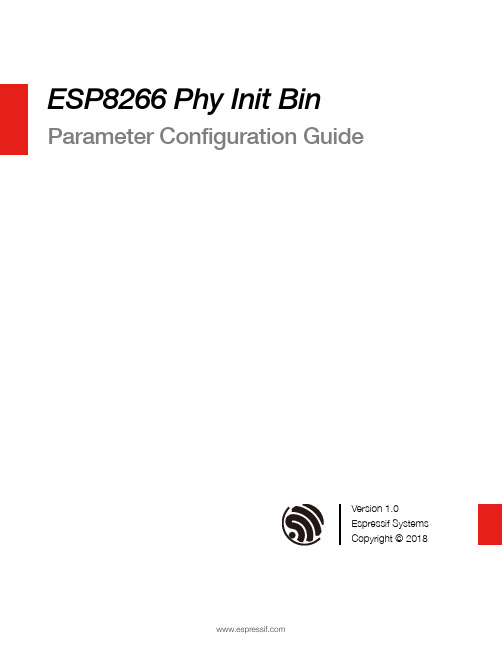
ESP8266 Phy Init Bin Parameter Configuration GuideVersion 1.0Espressif SystemsCopyright © 2018About This Guide This guide provides the parameter configuration for ESP8266 phy init bin.Release NotesDate Version Release notes2018.12V1.0Initial releaseDocumentation Change NotificationEspressif provides email notifications to keep customers updated on changes totechnical documentation. Please subscribe at https:///en/subscribe.CertificationDownload certificates for Espressif products from https:///en/certificates.Table of Contents....................................................................................... 1.Structure of ESP8266 Phy Init Bin 1.................................................................................... 2.Check Bits for ESP8266 Phy Init Bin 2.......................................................................................... 3.Version of ESP8266 Phy Init Bin 3............................................................................................... 4.Selection of Crystal Oscillator 4.......................................................................................................... 5.Six Levels of TX Power 5.......................................................................................... 6.TX Power for Various Data Rates 6.................................................................................................................... 7.TX Power Limits 7..........................................................................................7.1.Value Range of the TX Power Limits 77.2.Parameters for the TX Power Limits 7................................................................................................................................................................................................................. 8.RF Calibration 91. Structure of ESP8266 Phy Init Bin 1.Structure of ESP8266 Phy InitBin ESP8266 phy init bin is comprised of a 128-byte phy init data as shown in Table 1-1:Table 1-1. Structure of ESP8266 Phy Init BinName Sizephy init data128 bytes2. Check Bits for ESP8266 Phy Init Bin 2.Check Bits for ESP8266 PhyInit Bin The check bits for ESP8266 phy init bin are stored in byte zero of phy init data, and therelevant parameter is Init_bin_magic with default value of 0x5. The check bits are used forverifying the data location in ESP8266 phy init bin. If the parameter value is the same asthe default value when reading data, it is assumed that data are stored correctly inESP8266 phy init bin.Table 2-1. Check Bits for ESP8266 Phy Init BinLocation in phy init data Parameter Name Default Value Description0Init_bin_magic5For check3. Version of ESP8266 Phy Init Bin3.Version of ESP8266 Phy InitBinThe version information of ESP8266 phy init bin is stored in byte 1 of phy init data.For example, ESP8266_esp_data_bin_v08.bin represents Version 08, which is stored inbyte 1 as 0x8.Table 3-1. Version of ESP8266 Phy Init BinLocation in phy init data Parameter Name Default Value Description1Init_bin_version8phy init bin version4. Selection of Crystal Oscillator 4.Selection of Crystal OscillatorThe parameter crystal_sel allows you to select a crystal oscillator. The available options aregiven in Table 4-1. Currently, ESP8266 mainly supports 26 MHz and 40 MHz crystaloscillators.Table 4-1. Selection of Crystal OscillatorLocation in phy init data Parameter Name Default Value Description48crystal_sel10: 40 MHz crystal oscillator 1: 26 MHz crystal oscillator 2: 24 MHz crystal oscillator5. Six Levels of TX Power 5.Six Levels of TX PowerTX power can be switched between six levels. The indexes for the six levels are thenumbers from 0 to 5 at the end of the parameter names. For example, the index fortxpwr_qdb_0 is 0, representing the maximum TX power. From txpwr_qdb_0 totxpwr_qdb_5, the TX power decreases progressively.Default TX power settings can be found in Table 5-1.Table 5-1. Six Levels of TX PowerLocation in phy init data Parameter Name Default Value Unit Actual TX Power34txpwr_qdb_0780.25 dB19.5 dBm35txpwr_qdb_1740.25 dB18.5 dBm36txpwr_qdb_2700.25 dB17.5 dBm37txpwr_qdb_3640.25 dB16 dBm38txpwr_qdb_4600.25 dB15 dBm39txpwr_qdb_5560.25 dB14 dBm6. TX Power for Various Data Rates 6.TX Power for Various DataRates You can choose from any of the six TX power levels for different data rates. The columnDefault value in Table 6-1 contains the TX power index.Table 6-1. TX Power for Various Date RatesLocation in phy init data Parameter Name Data rate/mode DefaultValueDescription40txpwr_index_0MCS0, 1 Mbit/s, 2 Mbit/s, 5.5 Mbit/s, 11 Mbit/s,6 Mbit/s, 9 Mbit/s0Select txpwr_qdb_041txpwr_index_1MCS1, 12 Mbit/s0Select txpwr_qdb_0 42txpwr_index_2MCS2, 18 Mbit/s1Select txpwr_qdb_1 43txpwr_index_3MCS3, 24 Mbit/s1Select txpwr_qdb_1 44txpwr_index_4MCS4, 36 Mbit/s2Select txpwr_qdb_2 45txpwr_index_5MCS5, 48 Mbit/s3Select txpwr_qdb_3 46txpwr_index_6MCS6, 54 Mbit/s4Select txpwr_qdb_4 47txpwr_index_7MCS75Select txpwr_qdb_596txpwr_index_11b_en802.11b00: use txpwr_index_0 toset TX Power for 802.11b1: use bytes 97 and 98 toset TX Power for 802.11b97txpwr_index_11b_01 Mbit/s,2 Mbit/s0Select txpwr_qdb_098txpwr_index_11b_15.5 Mbit/s, 11 Mbit/s0Select txpwr_qdb_07. TX Power Limits7.TX Power LimitsThe TX power limits have been set mainly to limit the maximum powers for channels 1, 11,13 and 14 in order to conform to the certification test results.7.1.Value Range of the TX Power LimitsThe TX power limits are set against the six levels. The value range of the limits is [0:5],which includes the values presented in Table 7-1.7.2.Parameters for the TX Power LimitsThe parameters for the TX power limits are specified in Table 7-2. For example, if the valueof byte 78 is set to 2, the bytes 30-33 are enabled to configure the maximum TX powers for channels 1, 11, 13 and 14.Table 7-1. Values of the TX Power Limits ValueTX Power Limit (Unit: 0.25 dB)0txpwr_qdb_01txpwr_qdb_12txpwr_qdb_23txpwr_qdb_34txpwr_qdb_45txpwr_qdb_5Table 7-2. Parameters for the TX Power Limits Location inphy init data Parameter name Default value Description78fcc_enable 00: disable bytes 30-331: reserved2: enable bytes 30-33 to set maximum TXpower30mpwr_chan10Set the maximum TX power for 802.11 b/g/n mode at channel 1, range [0:5]. 0xf8 isan invalid parameter.31mpwr_chan110Set the maximum TX power for 802.11 b/g/n mode at channel 11, range [0:5]. 0xf8is an invalid parameter.7. TX Power Limits32mpwr_chan130Set the maximum TX power for 802.11 b/ g/n mode at channel 13, range [0:5]. 0xf8 is an invalid parameter.33mpwr_chan140Set the maximum TX power for 802.11 b/ g/n mode at channel 14, range [0:5]. 0xf8 is an invalid parameter.8. RF Calibration 8.RF CalibrationThe values of the parameter RF_calibration are shown in Table 8-1. To ensure better RFperformance, it is recommend to set RF_calibration to 3, otherwise the RF performancemay become poor.Table 8-1. Parameter of RF CalibrationLocation inphy init dataParameter name Default value Description114RF_calibration30 & 1: only used for setting TX power 2: No RF calibration3: Conduct all RF calibrationDisclaimer and Copyright NoticeInformation in this document, including URL references, is subject to change without notice.THIS DOCUMENT IS PROVIDED AS IS WITH NO WARRANTIES WHATSOEVER,INCLUDING ANY WARRANTY OF MERCHANTABILITY , NON-INFRINGEMENT, FITNESS FOR ANY PARTICULAR PURPOSE, OR ANY WARRANTY OTHERWISE ARISING OUT OF ANY PROPOSAL, SPECIFICATION OR SAMPLE.All liability, including liability for infringement of any proprietary rights, relating to use of information in this document is disclaimed. No licenses express or implied, by estoppel or otherwise, to any intellectual property rights are granted herein.The Wi-Fi Alliance Member logo is a trademark of the Wi-Fi Alliance. The Bluetooth logo is a registered trademark of Bluetooth SIG.All trade names, trademarks and registered trademarks mentioned in this document are property of their respective owners, and are hereby acknowledged. Copyright © 2018 Espressif Inc. All rights reserved.Espressif IoT Team。
无线局域网配置与调试

配置QoS功能的相关命令
命令 traffic-priority acl-number rate-limit broadcast cir rate-limit cir 功能 设置符合访问控制 列表的数据帧的转 发优先级 配置抑制广播报文 的策略 视图 以太网端口视图 SSID视图 WDS SSID视图 系统视图
命令行视图
基本配置
1. 配置SSID 首先需要在AP上设置SSID(Service Set ID)标识, 并且在无线端口上绑定设置的SSID,与之对接的设备 (如无线网卡)才能收到无线端口广播的SSID标识,接 入无线局域网络。对一个AP可以设计多个SSID,如华为 的WA1208E支持多SSID特性,最多可以配置8个SSID。
2. 配置主机名对应的IP地址 用户可以使用本命令将主机名与主机IP地址相对应。 当用户使用Telnet等应用时,可以直接使用主机名,由系 统解析为IP地址,而不必使用难于记忆的IP地址。 步骤 1 2 操作及说明 进入系统视图模式。 键入命令ip host,配置主机名对应的IP地址。
3
键入命令display ip host,查询配置结果。
5)设置系统名称
本操作可以设置命令行中的系统提示符。
步骤
1 2
操作及说明
进入系统视图模式。 键入命令sysname,设置提示符。
例如:设置命令行的系统提示符是WA1208E。 [H3C]sysname WA1208E [WA1208E]
6) 配置系统时钟
系统时钟的配置有两种方式: 1. 使用配置命令配置时间和日期 2. 使用NTP协议设置时间 a)设置当前时间和日期 步骤 1 2 3 操作及说明 进入用户视图模式。 键入命令clock datetime设置当前时间。 使用命令display clock查看当前时间。
WIFI调试
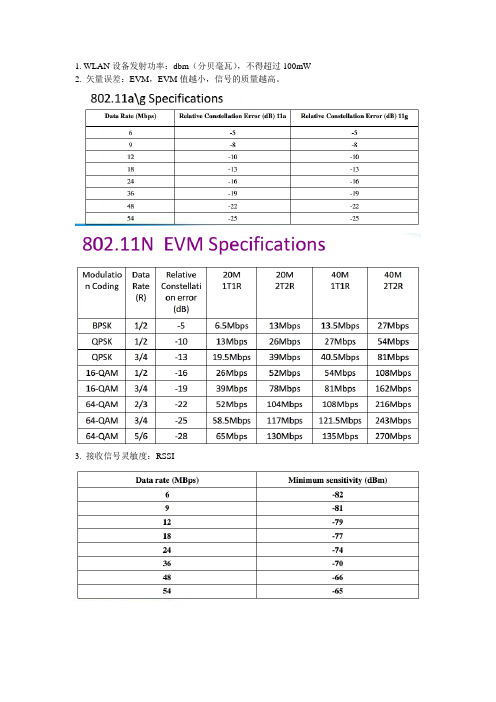
1. WLAN设备发射功率:dbm(分贝毫瓦),不得超过100mW2. 矢量误差:EVM,EVM值越小,信号的质量越高。
3. 接收信号灵敏度:RSSIFilter(滤波器):带通滤波器、低通滤波器、II型滤波器DC block:隔直作用,保护我们的IQ Flex、IQ View等设备PA(功率放大器):WIFI调试方法:1.电压纹波调试测试方法:产品工作于全负载状态,wifi-throughput,用示波器测试各个电源的纹波电压。
要求:3.3V纹波小于100mv,1.2V纹波小于60mv调试方法:增加电解电容或旁路电容2.晶振频偏调试测试方法:用频谱仪观察晶振本身的频偏和wifi的频偏要求:±15ppm调试方法:旁路电容增大,往负偏;旁路电容减小,往正偏3.Rx(接收灵敏度)性能调试测试方法:用IQ View做信号发生器,产品做接收,测试在发射功率非常小的情况下,产品能接收到的信号质量。
测试速率:11Mbps(11b)、54Mbps(11g)、HT20MCS7、HT40MCS7要求:PE R<10%调试方法:通过调试RF switch控制pin的旁路电容和控制pin到CPU之间的串联电阻4.Transceiver输出质量信号(TX)调试测试方法:断开Transceiver后端的匹配电路,用IQ View测Transceiver输出的信号质量。
测试项目:power vs.EVM,power vs.spectrum mask要求:IPEX输出-HT40MSC7 power=15dBm,EVM=-28dBTransceiver输出- HT40MSC7 powe r≥16 dBm,EVM=-28dB调试方法:微调电源,关键的RF电源入口预留bypass电容,电源路径上bypass电容的容值从大到小顺序排列,滤波效果会更好;关键的电源路径,如给内置PA供电的3.3v,采用Π型滤波的结构,可改善电源的质量。
无线模块设置说明

无线移动模块TK-W-01规格使用说明V2.02013 深圳市同科联赢科技有限公司目录1概述 (3)2功能模块图 (6)3硬件结构说明 (8)4软件使用说明 (9)4.1登陆界面 (9)4.2无线设备状态 (10)4.2.1系统信息 (10)4.2.2 Internet配置 (10)4.2.3局域网 (11)4.3网络设置 (11)4.3.1无线外网设置 (12)4.3.2局域网设置 (13)4.4无线网络设置 (14)4.4.1无线连接设置 (14)4.4.2链接状态 (18)4.4.3无线扫描 (20)4.4.4漫游设置 (20)5设备规格参数 (22)5.1. 硬件规格/ Hardware Specification (22)5.2. 软件规格/ Software Specification (23)6 使用举例 (24)1概述无线移动模块TK-W-01是一款全新的产品,采用了嵌入式设计,其功能为有线(10/100M以太网络)和无线(WIFI)之间做一个智能转换,为有线终端设备加入到WIFI的网络提供了便捷的方式。
可以广泛的使用在矿山、工厂、隧道、林业、交通等应用场所。
一、功能说明1、将固定型IP设备转换成WIFI无线移动型IP设备2、转换完成的IP型设备,可以在多个WIFI信号之间自动切换,切换速度小于1SEC,当然,您的WIFI信号必须设置成相同的SSID和PASSWORD,但是信道可以不同。
二、连接方法说明:1、网口1和网口2是平行的,没有固定特指哪个固定连接位,在移动模块上面的两个网口,您可以任意连接;2、本模块总共有三个IP地址:局域网地址(管理地址,默认为192.168.169.1)此地址为本模块的管理地址,设置界面上称为局域网地址。
您可以自己定义,但是必须牢记,因为这个地址将来有两个用途,第一是通过本模块采用有线的方式直接连接到计算机上时,设置本模块,第二是通过网线与此模块连接的固定型Ip设备,其网关必须设置成这个地址。
基于Arduino 扩展板的wifi 模块网络串口调试

2 基于Arduino扩展板的wifi 模块网络串口调试2.1 问题描述:如何利用网络串口工具调试wifi模块?在这个部分内容中,咱们将一起探讨一下,对于一块新购买的wifi模块是否能够工作正常。
咱们主要从两个方面来考虑:1)从wifi硬件模块本身来看,看它的指示灯是否能够工作正常;2)利用网络串口工具来测试一下wifi模块是否能够工作正常。
值得指出的是,这里的网络串口工具有PC版和手机版。
2.2 硬件和软件为了测试新购买的wifi模块是否能够工作正常,需要以下的硬件和软件,如表2‐1所示。
表2-1:所需材料序号名称数量作用备注1 Wifi模块1块无线通信2 Arduino扩展板1块连接wifi 各种版本均可3 USB转串口RS232 1条转换连接4 5V1A电压适配器1个提供电压5 天线1个发送wifi信号可选6 PC软件 17 手机软件 1具体实物如图2‐1所示。
图2‐1 网络串口调试硬件实物图(1) wifi模块从图2‐1中所示的wifi模块有2排针脚,如果仔细看的话,wifi模块的针脚是标识的,图2‐1所示的wifi模块上有p1,p2字样,分别代表2排针脚,每排14个针脚。
当然不同wifi模块,其标识不一定相同。
如图2‐2所示的wifi模块,是一个带外壳的wifi模块(外壳有利于wifi模块散热),其针脚表示是用1和28表示,表示有28个针脚。
分成2排,每排的针脚数也是14个,其示意图如图2‐3所示。
各个针脚所表示的含义如表2‐1所示。
这28个针脚可以插入Arduino的扩展板上,将wifi无线信号转成串口信号。
一般地,wifi模块上贴有2个MAC地址,这主要起个寻址的作用(可参考第1课的wifi关联部分)。
图2‐2 带外壳的wifi模块图2‐3 wifi示意图 (单位:mm)表2‐1 wifi模块针脚接口定义序号 功能 方向 说明1 VCC Power In 5V 电源输入2 GND GND 电源地3 WLAN_LED O WIFI 启动指示4 VDD Power Out 3.3V 电源输出5 LINK2 O 网口2 连接指示6 USB_P I/O USB 信号+7 USB_M I/O USB 信号‐8 STA/GPIO_0 I/O 状态指示/GPIO_09 GPIO_1 I/O GPIO_110 ES/RST I 退出透传/恢复出厂值11 TX0P2 A 网口2 TX‐P12 TXON2 A 网口2 TX‐N13 RXIP1 A 网口1 RX‐P14 RXIN1 A 网口1 RX‐N15 RXIN2 A 网口2 RX‐P16 RXIP2 A 网口2 RX‐P17 TXON1 A 网口1 TX‐N18 TXOP1 A 网口1 TX‐P19 RTS_N/GPIO_2 I/O 串口2 RTS20 UART_RX I 串口1 RX21 UART_TX O 串口1 TX22 RXD/GPIO_3 I/O 串口2 RX23 LINK1 I/O 网口1 连接指示24 CTS_N/GPIO_4 O 串口1 CTS25 WPS/RST I WPS 按键/恢复出厂值26 TXD/GPIO_5 O 串口2 TX27 VDD_1_8 Power Out 网口1.8V 输出28 VCC Power In 5V 输入(2) Arduino扩展板如图2‐1所示,这块Arduino扩展板有个电源接口,为wifi模块供电;一个RS232接口,通过如图2‐1所示的USB转RS232线,可以将wifi转成RS232,再转成USB 信号。
- 1、下载文档前请自行甄别文档内容的完整性,平台不提供额外的编辑、内容补充、找答案等附加服务。
- 2、"仅部分预览"的文档,不可在线预览部分如存在完整性等问题,可反馈申请退款(可完整预览的文档不适用该条件!)。
- 3、如文档侵犯您的权益,请联系客服反馈,我们会尽快为您处理(人工客服工作时间:9:00-18:30)。
WIFI模块调试引导
一、通讯协议
1、通信协议分类:
WIFI模块协议由A类协议和B类协议组成;
A类通信协议:WIFI模块与设备之间的通信;此类为固定命令。
复位命令、网络状态命令、获取网络时间命令
B类通信协议:设备与APP或者服务器之间的通信:
WIFI模块透传数据;此部分数据WIFI模块不做任何处理,完全透传。
2、A类通信协议说明:
复位命令:WIFI模块配置过网络后自动保存无线网络的相关信息,具有掉电记忆功能,若更改了无线网络环境需要对其保存的无线信息进行擦除,此时需设备通过串口发送复位命令,完成对已保存的无线网络信息擦除的功能;WIFI模块收到此命令后200ms内会返回复位应答命令,然后设备进行复位。
设备通过串口发送以下命令给WIFI模块:
A5A55A5A98C1E80300000000
WIFI模块收到复位命令后应答以下命令:
A5A55A5A99C1E90300000000
网络状态命令:WIFI模块上电后会根据当前WIFI模块连网状态,发送相应的网络状态命令(每个状态发送三次);当前网络状态发生变化时,WIFI模块主动发送当前网络状态。
WIFI模块的状态改变时,会发送命令给控制器
A5A55A5A A0C1EC030400000000000000//网络命令1设备进入配置状态
A5A55A5A A1C1EC030400000001000000//网络命令2设备进入连接AP状态
A5A55A5A A2C1EC030400000002000000//网络命令3已经连接到AP,可以本地控制A5A55A5A A3C1EC030400000003000000//网络命令4已经正常连到云服务,可远程控制
比如:外网掉线后,WIFI模块主动发送网络命令3,若路由器掉线时,WIFI模块无法连网时,主动发送网络命令2;
备注:WIFI模块发送此命令,设备无须应答;
获取网络时间命令:当设备需要从WIFI模块上获取当前网络时间时,设备主动发送以获取网络状态命令,WIFI模块收到后,返回当前网络时间
【Send】:Device–>Wifi Module
“A5A55A5A9D C1ED0300000000”给WIFI模块
【Res】:Wifi Module->Device
A5A55A5A+CHL+CHH+EE0308000000+时间数据。
CHL CHH为校验位:
校验Crc=0xbeaf+除校验位外所有数据;
时间数据格式:
Byte0Byte1Byte2Byte3Byte4Byte5Byte6Byte7
年低字节年高字节秒分钟小时星期日月
备注:当WIFI模块无法获取网络时间时,返回网络时间参数全为0xff,为无效的数据;
3、B 类通信协议(WIFI 模块透传数据)说明:
帧头:0xbb 可与客户沟通协商;
透传类型:可与客户沟通协商;
0x00------查询命令
0x01------设置命令
0x02------设备应答
校验:具体的校验方式可与客户沟通协商;
帧尾:0x44可与客户沟通协商;
备注:
1、当APP 端发送查询或者设置命令时,WIFI 模块把此数据通过串口转发给设备,需要设备在400ms 内返回。
具体返回数据根据协议而定。
若400ms 内无返回时,WIFI 模块会重发尝试(共尝试3次),收到返回数据时,停止重发。
测试时,APP 收不到返回数据时,也有重发机制。
-------问题:透传APP 发送一条指令后,串口发送多次重复的数据;
2、除复位命令、获取网络状态命令外,设备主动发送给WIFI 模块的数据,WIFI 模块丢弃,不做处理。
即在发送B 类通信协议时,设备做为从设备,而APP 为主设备,WIFI 模块只是转接通道,设备不能主动通过串口发送B 类通信协议。
----问题:设备主动发送数据,为什么APP 上不显示。
3、在B 类通信协议中,APP 主设备无论发送查询、设置命令时,设备做为从设备须返回设备应答数据。
----问题:APP 发送完数据后,显示网络超时,或设备不在线;
4、纯透传测试APP 的使用:
APP 端发送完数据后,设备收到数据后,须在400ms 内返回,返回的数据才会显示在纯透传APP 上。
而设备主动发送的B 类通信协议,不会主动显示在APP 上。
备注2中已有解释。
二、硬件接口
:帧头透传类型数据区(0...n)校验帧尾
引脚说明:
5----VCC(3.3V)
6--GND
9--RX
10--TX
11--LED//7681模块为7脚。
RX:UART串口接收。
TX:UART串口发送;
LED:WIFI模块状态指示;led快速闪烁,表示wifi处于配置状态;led慢闪,表示wifi正在联网;led灭掉,表示wifi联网成功;
备注:
正常使用时,请使wifi处于配置状态;若处于慢闪或快闪两次再慢闪的情况时,请长按复位按键3~5s.使其复位,处于配置状态。
若wifi处于快速闪烁时,长按按键会使wifi配置成AP模式,无法测试,请再次长按按键,恢复到配置状态。
硬件串口电控板的串口,其中模块的RX接电控板的TX,模块的TX接电控板的RX。
电控板上检查复位命令,网络状态命令是否OK。
复位命令,按相关的复位按键,电控板发送复位命令,检查WIFI模块是否返回:A5A55A5A99C1E90300000000。
网络状态命令:电控板上可根据不同的命令,在显示板上做不同的显示或者LED不同的显示。
三、调试步骤:
1:手机打开数据透传APP软件(注意,手机一定要连接路由器。
配置前要先复位WIFI模块)
2:添加设备(点添加设备)
输入WiFi密码即可。
(手机连到路由器上后,WiFi名称自动填写,不需要输入).
3:开始配置;(点开始配置)
配置完成后自动跳回设备列表页面。
4:设备控制:
点击设备(TEST)进入子页面。
5:调试:
1>在输入框内输入按通讯协议组成的数据,然后点发送。
(按16进制发送,数据中间
不要有任何符号间隔)
2>检查接收数据区是否有返回内容,同时检查电控板是否执行了前面发送数据的相关
命令,检查返回数据是否为想要达到的效果。
注意:如果发送的数据为设置命令时,电控板返回数据必须为执行完命令后的最新状态。
